Ping on erittäin hyödyllinen vakioapuohjelma, jota käytetään tietokoneiden välisen yhteyden testaamiseen. Se löytyy Windows-järjestelmään sisäänrakennettuna jo Windows 95: een ja nykyiseen Windows 8.1: ään saakka ja jopa muihin käyttöjärjestelmiin, kuten Linux ja Mac OS. Yleensä, kun tietokoneella on yhteysongelma, järjestelmänvalvoja tai teknikko ensin tekisi suorittamalla ping-testin tietokoneiden välillä ja tarkistamalla onko vastaus. Jos on ping-vastaus, se sulkee pois ongelman liittyvän verkkoyhteyteen.

Joten hyödyllinen se on, hakkerit voivat käyttää ping-ohjelmaa myös verkon aliverkon skannaamiseen löytääkseen mahdollisia online-tietokoneita, joihin on helppo murtautua turva-asetusten virheellisten määritysten vuoksi, tai ladata tiedostoja kansioista, jotka on jaettu avoimesti ilman todennusta. Siksi on tilanteita, joissa ping-pyyntöihin ei tarvitse vastata, kuten kun olet yhteydessä julkiseen Wi-Fi-verkkoon. Jopa uudemmat Windows-käyttöjärjestelmät ovat riittävän fiksuja estämään ping-pyyntöjä, jos olet valinnut verkon sijaintisi julkiseksi verkkoksi.
Jos haluat poistaa käytöstä tai ottaa käyttöön ping-pyynnöt, tässä näytetään sinulle joitain yleisiä tarkistuspaikkoja. Ensinnäkin, sinun on määritettävä, haluatko ottaa käyttöön tai poistaa käytöstä ping-vastauksen sisäisessä tai ulkoisessa verkossa. Ulkoista ping-pyyntöä varten sinun on määritettävä reititin tietokoneesi sijaan. Voit tarkistaa, voiko ulkoinen lähde pingittää IP-osoitteesi, käymällä ping.eu, napsauttamalla verkkosivulla näkyvää IP-osoitettasi ja napsauttamalla Siirry-painiketta. Jos näet 100%: n pakettihäviön, reititin / verkko on jo suojattu ulkoiselta pingilta. Jos ping.eu näyttää kuitenkin tuloksen kuten alla oleva kuvakaappaus, reititin / verkko vastaa reagoimaan ping-pyyntöihin.
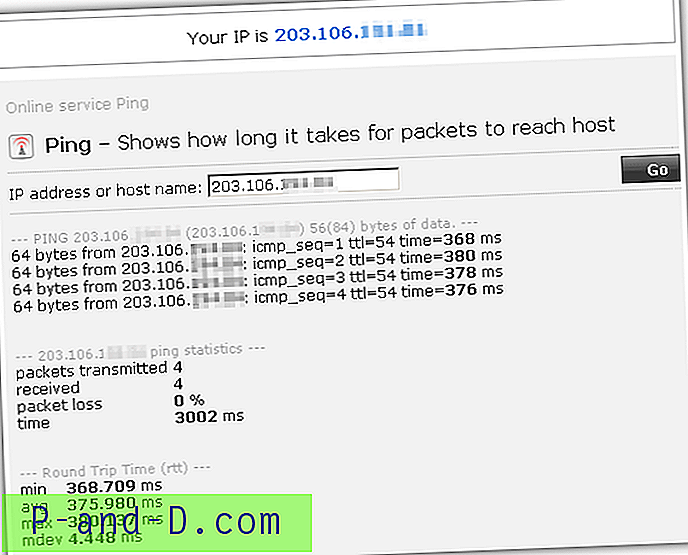
Voit halutessasi tutustua reitittimen käyttöoppaaseen reitittimen asetusten käyttämiseksi ja palomuurin asetusten tarkistamiseksi. Alla on kuvakaappaus Belkin ADSL -reitittimen asetuksista, jotka voidaan määrittää estämään ICMP-ping. Joillakin reitittimillä on hyvin suoraviivainen asetus WAN-pingin estämiseksi, kun taas toisilla voi olla melko vaikea määrittää aloittelijakäyttäjä.
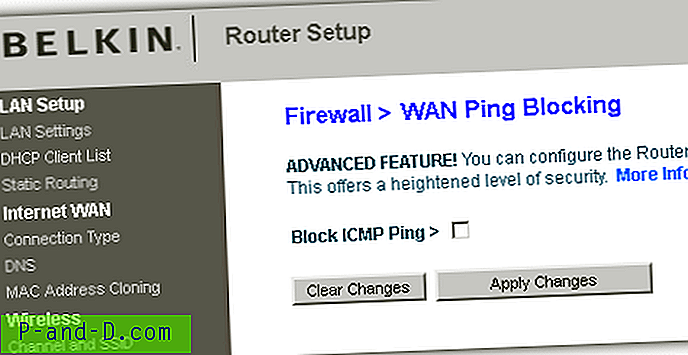
Jos haluat ottaa käyttöön tai poistaa käytöstä sisäisen verkon tietokoneesi tai kannettavan tietokoneen ping-vastaukset (esimerkki on, kun olet yhteydessä julkiseen Wi-Fi-verkkoon), tämä voidaan saavuttaa joko Windows-asetusten tai kolmannen osapuolen palomuuriohjelmiston avulla.
1. ZoneAlarm Free -palomuuri
ZoneAlarm Free -palomuurissa ohjelmistossa on vain kaksi vyöhykettä, jotka ovat julkisia ja luotettavia. ZoneAlarm-vyöhykkeet valitaan automaattisesti Windowsin verkon sijaintiprofiilin perusteella. Jos olet esimerkiksi valinnut kotiverkon Wi-Fi-yhteyden verkkopaikaksi, ZoneAlarm asettaa vyöhykkeen automaattisesti Luotettavaksi ja päinvastoin.
Jos tietokoneesi vastaa pingkyselyihin, ping-vastauksen poistaminen käytöstä on yhtä helppoa kuin vyöhykkeen vaihtaminen luotetusta julkiseksi ZoneAlarmiksi. Käynnistä ZoneAlarm, mene FIREWALL-välilehteen ja napsauta View Zones for Basic Firewall.
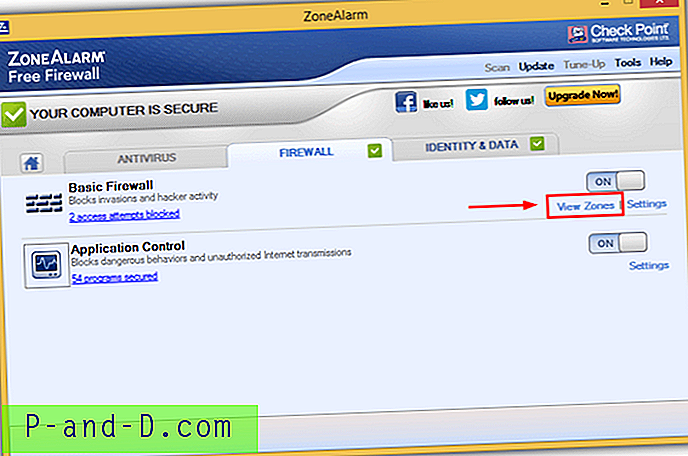
Valitse Näytä alueet -välilehdessä verkko, johon olet muodostanut yhteyden, ja napsauta Muokkaa- painiketta. Napsauta vyöhykkeen pudotusvalikkoa ja valitse Julkinen .
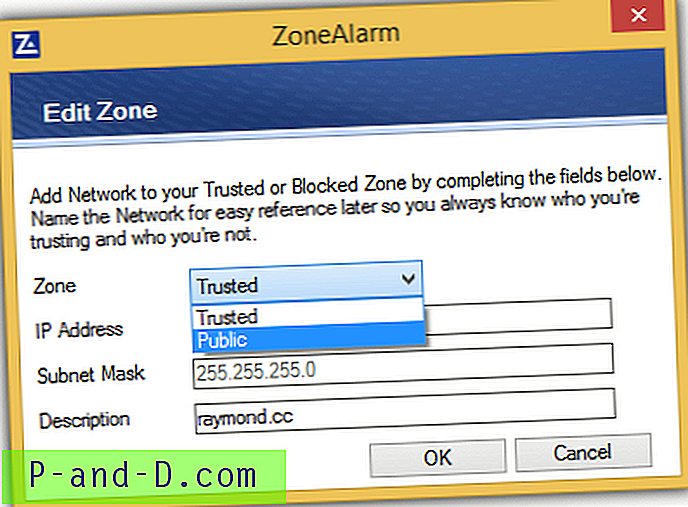
Jos haluat ottaa ping-vastauksen uudelleen käyttöön, aseta verkkoalue takaisin arvoon Luotettu.
Lataa ZoneAlarm Free -palomuuri
2. Emsisoft Online Armour Free
Emsisoft Online Armour Free poistaa ping-vastauksen automaattisesti käytöstä, eikä palomuurisääntöjä ole mahdollista määrittää ottamaan ping uudelleen käyttöön. Toisin kuin maksettu versio, jossa voit siirtyä edistyneeseen tilaan ICMP-sääntöjen määrittämiseksi, ilmainen versio ei salli sinun siirtyä edistyneeseen tilaan, vaan sallii vain normaalin tilan. Joten jos käytät ilmaista Online Armour -versiota, voit poistaa väliaikaisesti palomuurisuojauksen napsauttamalla hiiren oikealla painikkeella Online Armour -kuvakekuvaketta ja napsauttamalla Palomuuri poistaaksesi valintaruudun valinnan.
Jos käytät maksettua versiota, suorita Online Armour, siirry kohtaan Valinnat> Yleiset-välilehti> siirry edistyneeseen tilaan. Napsauta palomuuria ohjelman vasemmasta sivupalkista, mene ICMP-välilehteen> valitse sallittu valintaruutu toiminnolle 0, joka on Kaiun vastaus.
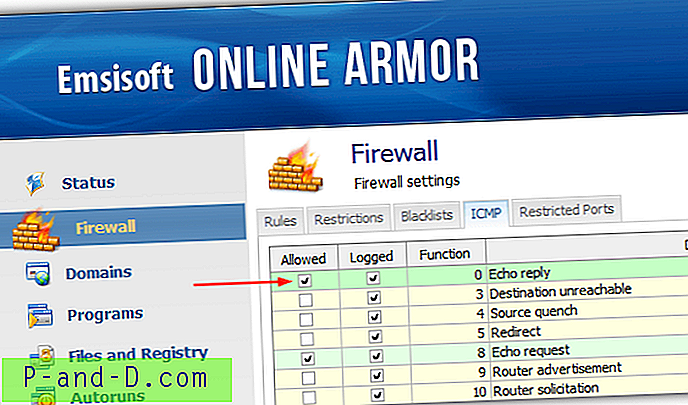
Lataa Emsisoft Online Armor
3. Comodo-ilmainen palomuuri
Comodo päättää automaattisesti, sallitaanko ping-palvelu sallitaan vai estääkö se kytkettyyn verkkoon valitsemasi verkkoalueen perusteella.
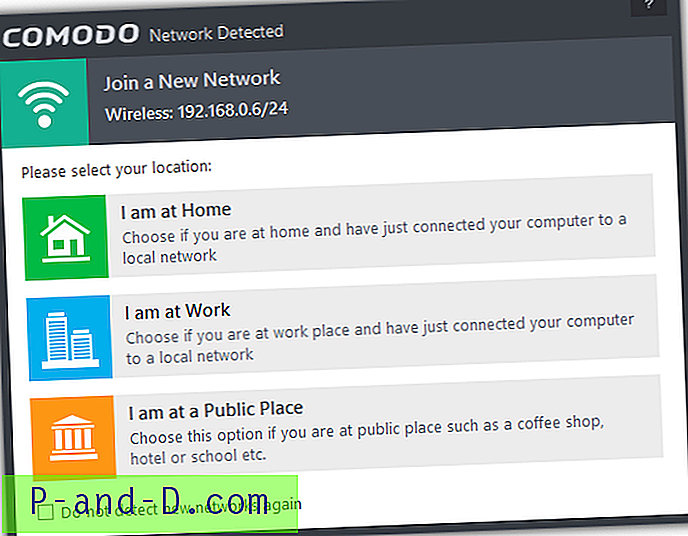
Jos olet valinnut joko Koti tai Työ, ping on sallittu. Julkisen paikan verkkoalue kuitenkin estää ping-pyyntöjä. Jos olet valinnut Julkinen paikka ja haluat ottaa käyttöön ping-pyynnöt, voit määrittää globaalit säännöt manuaalisesti sallimaan pingin estämisen sijaan.
Napsauta hiiren kakkospainikkeella Comodo-palomuurin kuvaketta, joka sijaitsee ilmoitusalueella, ja valitse Lisänäkymä . Napsauta hiiren kakkospainikkeella Comodon palomuurin kuvaketta uudelleen, mene palomuuriin ja valitse Asetukset . Laajenna Suojausasetukset > Palomuuri ja valitse Yleiset säännöt . Kaksoisnapsauta sääntöä, joka sanoo ” Estä ICMPv4 MAC-mistä tahansa MAC: iin MAC: iin missä tahansa, missä ICMP-viesti on ECHO-PYYNTÖ ” ja muuta toiminto Estä- tilasta sallimaan . Sulje palomuurisääntöikkuna napsauttamalla OK ja tallenna muutokset OK uudelleen.
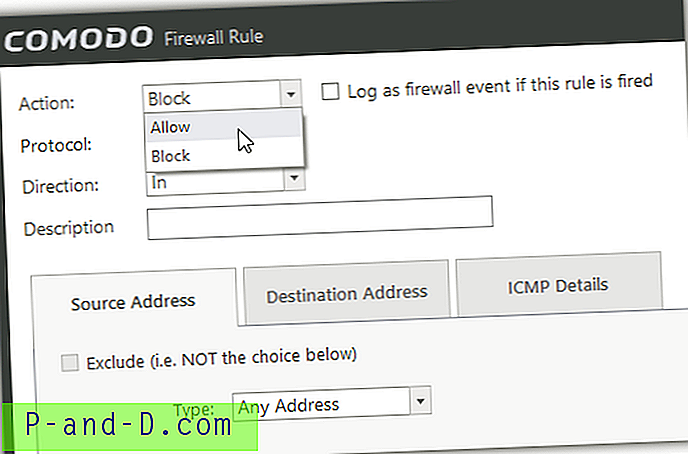
Voit myös poistaa palomuurin väliaikaisesti käytöstä lokerokuvakkeesta, jotta Ping-vastaukset sallitaan. Älä poistu tai lopeta ohjelmaa, koska palomuuri on edelleen aktiivinen, vaikka tarjotinkuvaketta ei näytetä ilmoitusalueella.
Toisaalta, jos olet koti- tai työverkon vyöhykkeellä, joka sallii ping-pyynnöt ja haluat poistaa ping-vastaukset käytöstä, sinun on siirrettävä vain alareunassa olevaa palomuurisääntöä, joka estää kaikki ICMP: n kaiunpyynnöt kokonaan yläosa siten, että se ohittaa kaksi ensimmäistä sääntöä, joka sallii kaikki saapuvat ja lähtevät pyynnöt, jos kohde / lähettäjä on koti- / työalueella.
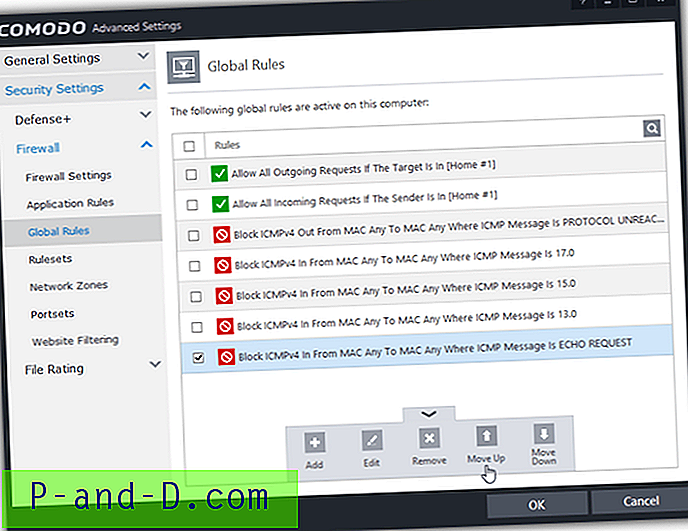
Lataa Comodo Free Firewall
4. Windowsin palomuuri
Ping-vastausten ottamista käyttöön tai poistamista käytöstä ei oikeastaan tarvitse luottaa kolmansien osapuolien palomuuriohjelmistoihin, koska Windowsin palomuuri voidaan määrittää tekemään niin.
4a. Paina WIN-näppäintä, kirjoita WINDOWS FIREWALL ja aja se.
4b. Napsauta Lisäasetukset vasemmalla sivupalkissa.
4c. Napsauta Vasemmassa ruudussa saapuvat säännöt .
4d. Napsauta valikkopalkin Toiminto ja valitse Uusi sääntö .
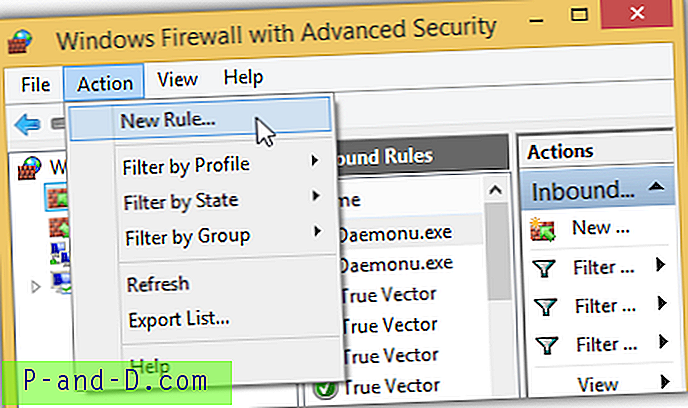
4e. Napsauta Custom ja napsauta Next.
4f. Varmista, että Kaikki ohjelmat -vaihtoehto on valittuna, ja napsauta Seuraava.
4g. Napsauta avattavaa Protokollatyyppi-valikkoa, valitse ICMPv4 ja napsauta Seuraava.
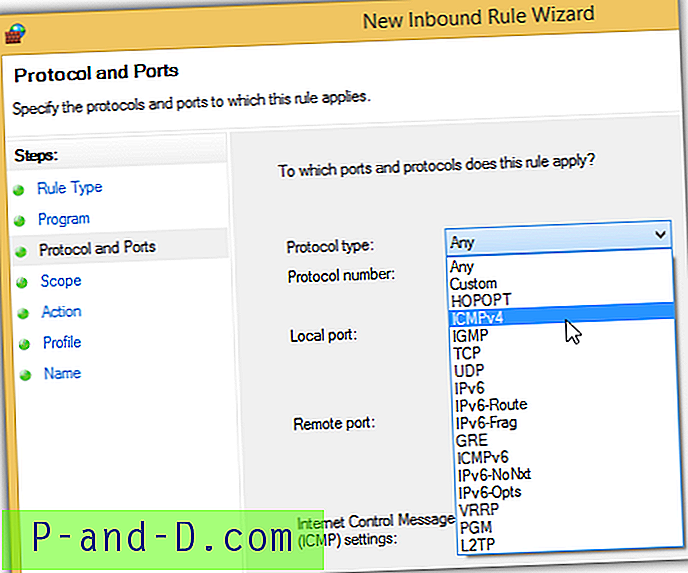
4h. Varmista, että molemmat ” Any IP address ” on valittu ja napsauta Seuraava.
4i. Jos haluat ottaa ping-toiminnon käyttöön, kun olet yhteydessä julkiseen verkkoon, valitse ”Salli yhteys”. Jos haluat estää pingin myös silloin, kun olet yhteydessä kotiverkkoon, valitse ”Estä yhteys” -vaihtoehto ja napsauta Seuraava.
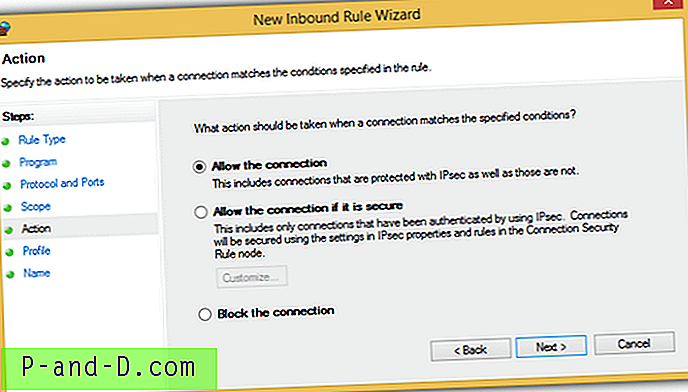
4j. Voit jättää kaikki profiilien valintaruudut valintaruutuihin ja napsauttaa Seuraava.
4k. Anna tälle uudelle säännölle haluamasi nimi, esimerkiksi estä ping tai salli ping ja napsauta Valmis . Äskettäin luotu palomuurisääntö tulee voimaan heti ilman, että tarvitaan uudelleenkäynnistystä.
Lisähuomautus : Jos valitset Windows-käyttöjärjestelmässä verkon sijaintisi Koti tai Työ, sallitaan ping-asetukset, kun taas Julkinen verkko-profiili estää ping-toiminnon. Yllä oleva Windowsin palomuurisääntö ohittaa verkon sijaintisäännön.





